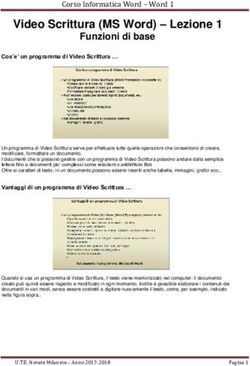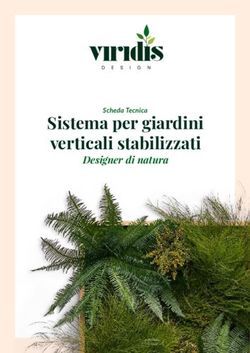MANUALE OPERATIVO per Flight Simulator X
←
→
Trascrizione del contenuto della pagina
Se il tuo browser non visualizza correttamente la pagina, ti preghiamo di leggere il contenuto della pagina quaggiù
MANUALE OPERATIVO per Flight Simulator X
Manuale volto ad istruire gli ufficiali naviganti nell’installazione e nella configurazione di FSX.
Versione V 1.0
Autore: Luca LUKE Cesari, 10° GVv VIAF
20/04/2010
10 GVv CIO Picche 1Indice 1. Installazione 2. Configurazione interna 3. Modifiche e aumento prestazioni 4. Aeromobile e scenario 5. Multiplayer 10 GVv CIO Picche 2
Installazione Per quanto concerne l’installazione di Flight Simulator X , sarà bene procurarsi e installare nell’ordine: - Microsoft Flight Simulator X Deluxe - Microsoft Flight Simulator X Service Pack 1 (SP1) - Microsoft Flight Simulator X Acceleration Pack ..o in alternativa a tutti questi: - Microsoft Flight Simulator X Gold edition Avere questi programmi è di fondamentale importanza per poter volare con altri piloti, inutile ricordare che una corretta installazione permette di non aver problemi poi in fase di gioco. Nota: Se utilizzate come sistema operativo windows Vista o Seven (7) , è opportuno lanciare sia gli installanti che successivamente l’eseguibile di fs (FSX.cfg), come amministratore e in modalità compatibile con windows XP. 10 GVv CIO Picche 3
Configurazione interna Come voi saprete FSX è tristemente noto per la sua insaziabile richiesta di prestazioni ( non in quel senso sporcaccioni !! ).. per questo motivo vi sono una piccola serie di modifiche che apportate ai files di configurazione di fsx possono migliorare la situazione. Come primo passo bisogna uniformarsi nelle impostazioni interne .. di seguito: Dalla prima schermata scegliamo la sezione SETTINGS. 10 GVv CIO Picche 4
E vi troverete questa schermata:
Impostazioni audio
Impostazioni Joystick
Realismo: da settare su
HARD
Dalla quale abbiamo la possibilità di accedere a tutte le impostazioni del gioco, in particolare
andremo a cliccare su CUSTOMIZE e imposteremo il tutto come in figura.
( Nella sezione device andremo a selezionare la nostra scheda video )
10 GVv CIO Picche 5Una volta uniformati in queste operazioni potremo chiudere fsx e passare alle modifiche più importanti. 10 GVv CIO Picche 7
Modifiche e aumento prestazioni
Nota: Vista la mole di modifiche che andremo ad apportare ai files (fsx.cfg & display.cfg), è
caldamente consigliato un backup di questi ultimi, in modo da evitare spiacevoli conseguenze
MODIFICA N.1 – Shader20Plus
Per attuare questa modifica dovremo:
1) Fare Start , Esegui e digitare dxdiag.
Fatto ciò si aprirà una nuova schermata dove dovrete cliccare su “ salva tutte le informazioni”
e salvare un file di testo (dxdiag.txt) in una cartella a vostro piacere.
2) Andare nella directory di FSX e aprire display.cfg
3) Aprire e tenere aperto display.cfg & dxdiag.txt .
Nel primo dovreste trovare una sezione con i seguenti dati
---------------
Card name: NVIDIA GeForce 8600 GT
Manufacturer: NVIDIA
Chip type: GeForce 8600 GT
DAC type: Integrated RAMDAC
Device Key: Enum\PCI\VEN_10DE&DEV_0401&SUBSYS_82721043&REV_A1
Display Memory: 512.0 MB
Current Mode: 1024 x 768 (32 bit) (60Hz)
Monitor: Monitor Plug and Play
Monitor Max Res: 1600,1200
Driver Name: nv4_disp.dll
Driver Version: 6.14.0011.6932 (English)
DDI Version: 9 (or higher)
Driver Attributes: Final Retail
Driver Date/Size: 1/8/2008 18:53:00, 5775104 bytes
WHQL Logo'd: n/a
WHQL Date Stamp: n/a
VDD: N/D
Mini VDD: nv4_mini.sys
Mini VDD Date: 1/8/2008 18:53:00, 7434336 bytes
Device Identifier: {D7B71E3E-4741-11CF-E768-79A200C2CB35}
Vendor ID: 0x10DE
Device ID: 0x0401
SubSys ID: 0x82721043
Revision ID: 0x00A1
Revision ID: 0x00A1
10 GVv CIO Picche 8I dati sottolineati sono quelli che ci serviranno per compilare una stringa come qui di seguito: ;--------------------------------------------------------------------- ; NVIDIA Geforce 8600 GT ;--------------------------------------------------------------------- [000010DE:00000401:nv4_disp.dll] PanelAsTexture=0 Shader20Plus=20 UseShaders=1 [000010DE:00000401:nv4_disp.dll] MinDriverRev=6.14.0011.6932 PanelAsTexture=2 Shader20Plus=20 UseShaders=1 Dove al posto di: - NVIDIA Geforce 8600 GT avremo il nome riportato dopo Card Name ( vedi dxdiag.txt) - 10DE avremo il valore vendor ID - 401 avremo il valore di device ID - nv4_disp.dll avremo il valore di driver name - 6.14.0011.6932 avremo il valore di driver version - 20 avremo il valore di shader della nostra scheda video (vedi internet/scatola scheda) Una volta fatto ciò potremo copiare la stinga sopra, opportunamente modificata, all’interno di display.cfg, sotto la sezione delle schede grafiche ( ATI- NvIdia etc etc .. a seconda di cosa abbiamo..). Salviamo e chiudiamo il tutto. 10 GVv CIO Picche 9
MODIFICA 2 FSX.CFG
- Andare in :
C:\Users\Your Account\AppData\Roaming\Microsoft\FSX (per Vista o Seven)
C:\Documents and Settings\USERNAME\Application Data\Microsoft\FSX (per XP)
- Aprire il file fsx,cfg e nella sezione [MAIN] aggiungere
FIBER_FRAME_TIME_FRACTION=0.1
- Aggiungere in fsx,cfg nella sezione [DISPLAY] la riga
TEXTURE_BANDWIDTH_MULT=30
- Aggiungere alla fine di fsx.cfg le righe
[BUFFERPOOLS]
Poolsize=12000000
E se avete un dual core:
[JOBSCHEDULER]
Affinitymask=3
Oppure per il quadcore:
[JOBSCHEDULER]
Affinitymask=15
- Aggiungere nella sezione [TERRAIN] di fsx.cfg
TERRAIN_MAX_AUTOGEN_TREES_PER_CELL=3500
TERRAIN_MAX_AUTOGEN_BUILDINGS_PER_CELL=1500
- Aggiungere nella sezione [SCENERY] di fsx.cfg
SmallPartRejectRadius=3
Salviamo e chiudiamo.
10 GVv CIO Picche 10Aeromobile e scenario Per questa sessione di addestramento ci servirà avere: - PA 28RT Arrow IV by Carenado. - SF-260 RealAr. Come aerei in forza alla sezione addestramenti del 10° GVv E l’AFCAD di Pisa San Giusto LIRP dove i naviganti verranno trasferiti per la durata dell’addestramento. Scaricabile qui: http://www.virtualirp.com/modules.php?name=Downloads&d_op=getit&lid=43 Per quanto riguarda l’installazione degli aeromobili basta lanciare l’eseguibile e seguire le semplici indicazioni, mentre per l’afcad basterà inserire i files scaricati nella cartella addon scenery (...\Microsoft Flight Simulator X\Addon Scenery.) 10 GVv CIO Picche 11
Multiplayer Per connetterci la prima volta su fsx abbiamo a disposizione due metodi, come in falcon: - LAN (necessario Hamchi) - Internet (con necessaria registrazione su Gamespy) Andando nella sezione MULTIPLAYER troveremo: Da questa schermata potrete selezionare una delle due opzioni, e dopo aver inserito i dati ( se tramite internet quelli ricevuti tramite la registrazione… vedi freccia..) o il nik se volate in lan, potrete premere SIGN IN. (Se siete in lan ricordate Hamachi !!) Quindi per la LAN, dopo essere entrati, premete CONNECT DIRECTLY e inserite l’ip che vi è stato dato seguendo le istruzioni dell’host. 10 GVv CIO Picche 12
Mentre per il volo tramite INTERNET, dopo l’accesso, vi troverete una finestra simile: In evidenza il menu a tendina delle varie stanze e la lista degli utenti connessi, mentre in rosso le varie lobby dove conettersi. Nota: L’impostazione dell’aeromobile e delle condizioni di volo (aeroporto meteo etc etc) verranno comunicate al momento della connessione da parte dell’host. 10 GVv CIO Picche 13
Sharing Aircraft Una delle procedure più importanti nel multiplayer di fsx è la condivisione dell’aeromobile. Dopo aver effettuato l’accesso in lobby e aver selezionato il corretto aeromobile, ci troveremo di fronte a questa schermata: Dovremo quindi premere su JOIN AIRCRAFT, inseriamo la password , ed il gioco è fatto. Se invece non vogliamo più condividere l’aeromobile premiamo LEAVE AIRCRAFT. 10 GVv CIO Picche 14
Luca LUKE Cesari 10° GVv VIAF .
20/4/2010.
10 GVv CIO Picche 15Puoi anche leggere